楽天カードの種類まとめ!各カードの特徴とお得なポイントとは?
コンビニでPDFを印刷する手順 今どきはスマホやネットからでも印刷できる!?

コンビニでPDFデータを印刷する方法をわかりやすく解説。セブンイレブン、ファミマ、ローソンなどの主要チェーン店別に説明します。USBを使った方法や、スマホからネットプリントに登録する方法も。プリンターを買う場合とのコストも比較してみました。
PDFは書類を作成するときにしばしば使われるデータ形式です。簡単に改変ができないので、書類のひな形などをダウンロードするときも、PDF形式が利用されることがよくあります。しかし、PDFデータをダウンロードしたのはいいものの、プリンターがなくて印刷できないこともあるでしょう。そんなときは、コンビニで印刷するのが便利です。


-
年会費が永年無料
-
100円につき1ポイント貯まる※1
-
新規入会&利用で
もれなく5,000ポイント※2
- ※1 一部ポイント還元の対象外、または還元率が異なる場合がございます。ポイント還元について詳細を見る
- ※2 新規入会特典2,000ポイント(通常ポイント)、カード利用特典3,000ポイント(期間限定ポイント)特典の進呈条件について詳細を見る
コンビニでPDFを印刷する方法

・セブンイレブンの場合:記録メディアによるPDF印刷
セブンイレブンに記録メディアを持ち込み、PDFデータを印刷する方法を説明します。
手順は下記の通りです。
- マルチコピー機の「プリント」を選択
- 「普通紙プリント」を選択(通常の書類などの場合)
- 利用規約を確認して「同意する」を選択
- 持ち込んだメディアを選択
- 静電気除去マットに触れてから画面の案内に従ってメディアを挿入
- 「セット確認」を押す
- 印刷したいものの種類に応じて「ふつうのプリント」か「まとめてプリント」を選ぶ
- 印刷したいファイルを選択
- データ内容を確認して「これで決定」を押す
- 印刷色やサイズを確認して「これで決定」を押す
- 印刷枚数と支払い方法を選択
- 支払いをする
- 「プリントスタート」を押す
- 印刷完了
- 「メディアを取り出す」を押す
- 画面の案内に従ってメディアを取り出す
- 終了を押して完了
印刷費は白黒1枚10円、カラーはA3が80円、それ以外は50円です。
・ファミリーマート、ローソンの場合:持ち込みメディアによるPDF印刷
ファミリーマートやローソン記録メディアを持ち込みPDFデータを印刷する場合も、セブン-イレブンと基本的な手順は変わりません。普通紙プリントを選択し、画面の案内に従ってプリントしましょう。
なお、ファミリーマートとローソンは同じマルチコピー機を導入しているので、印刷方法や価格は同じです。印刷費は基本的にセブンイレブンと同一ですが、光沢紙に印刷した場合は白黒80円、カラー120円です(A4のみ)。
記録メディアがないときはどうする?

USBメモリやSDカードのような記録メディア(記憶媒体)は持っていないけれど印刷が必要なときはどうすれば良いのでしょうか?
そういう場合は、ネットプリントを利用しましょう。ネットプリントは、あらかじめオンライン上にアップロードしたデータを、コンビニでダウンロードして印刷する方法です。記録メディアを持っていなくても、ネットにつながるパソコンなどがあればコンビニで印刷ができるようになります。
ネットプリントを利用する手順と価格は下記の通りです。
・セブンイレブンの場合:ネットプリント
- ネットプリントに事前会員登録
- 「ファイルの登録」の「普通紙にプリント」を選択
- 印刷したいPDFファイルを選択
- ファイルをアップロード
- ファイル情報を入力
- 「登録する」をクリック
- 画面が切り替わるので、プリント予約番号の欄の「受付中」をクリック
- プリント予約番号が表示されるのでメモをする
- セブンイレブンに行く
- マルチコピー機の「ネットプリント」を選択
- 画面の案内に従ってプリント予約番号を入力
- 内容を確認する
- 料金をマルチコピー機にいれる(nanacoも可)
- 印刷完了
価格は白黒1枚20円、カラーはA3が100円、Lサイズ(写真サイズ)が30円、それ以外が60円です。
セブンイレブンには、会員登録なしで簡単に印刷できるネットプリントアプリも用意されています。また、LINEでネットプリント公式アプリを友だち追加してファイルをアップロードすることもできます。希望に合わせて選択しましょう。

・ローソン、ファミリーマートの場合:ネットプリント
ローソン、ファミリーマートの場合は、セブンイレブンとは別のネットワークプリントサービスへの登録が必要ですが、その後の流れはセブンイレブンとほぼ同じです。事前に画像を登録してからコンビニに行き、マルチコピー機にユーザー番号を入力し、登録したファイルを選択して印刷します。価格は白黒1枚20円、カラーはサイズや用紙によって30円~200円です。
なお、ローソンやファミリーマートでも、スマートフォンの「ネットワークプリント」アプリから登録したり、LINEで「ネットワークプリント」アカウントを友だち追加してファイルを登録したりすることもできます。
|
|
|
自分でプリンターを買うのとどちらがお得?

コンビニのマルチコピー機を利用するのと、自宅でプリンターを買うのでは、どちらがお得なのでしょうか。
ここでは仮にプリンターの値段を2万3,000円として計算してみましょう。

さて、このプリンターでA4普通紙にモノクロ印刷した場合、1枚あたりのプリント代は税込0.4円ということです。
用紙の値段は紙のグレードやショップによって違いますが、仮にコピー用紙500枚の値段が400円、1枚あたり0.8円とします。すると、1枚印刷するのにかかるコストは0.4+0.8=1.2円ということになります。コンビニでは1枚10円なので、ランニングコストだけを見るならプリンターを買った方がずっとお得です。
しかし、プリンター代金までを考えるのであれば、2,620枚印刷して初めて費用が逆転します。
自宅でプリンターを買う場合 1.2×2,620枚+2万3,000円=2万6,144円
コンビニで印刷した場合 2万6,200円
2,620枚も印刷するつもりはないと思うかもしれませんが、プリンターはすぐに壊れるものではありません。
もし10年間使うのであれば、1年に262枚で元が取れる計算です。
それでも、まだ多く感じる人が多いかもしれませんが、カラー印刷を利用する場合はさらに差が縮まりやすくなります。
自宅プリンターの一番のメリットは、家にいながらにして気軽に印刷できるという点でしょう。ネットプリントを使っても、コンビニ印刷の場合、コンビニに行かずに印刷することはできません。コストだけでなく、用途や頻度なども考えてプリンターを買うかどうか決めましょう。

このテーマに関する気になるポイント!
-
PDFデータはコンビニでも印刷できる?
コンビニのマルチコピー機などで印刷することが可能です。
-
コンビニ印刷の印刷費はいくらくらい?
印刷費は普通紙白黒で1枚10円、カラーはA3が80円、それ以外は50円です。
-
USBメモリやSDカードのような記録メディアがない場合どのように印刷するか。
ネットプリントを利用します。ネットプリントは、あらかじめオンライン上にアップロードしたデータを、コンビニでダウンロードして印刷する方法です。
この記事をチェックした人におすすめの記事 |
|
|
|

※本著者は楽天カード株式会社の委託を受け、本コンテンツを作成しております。


















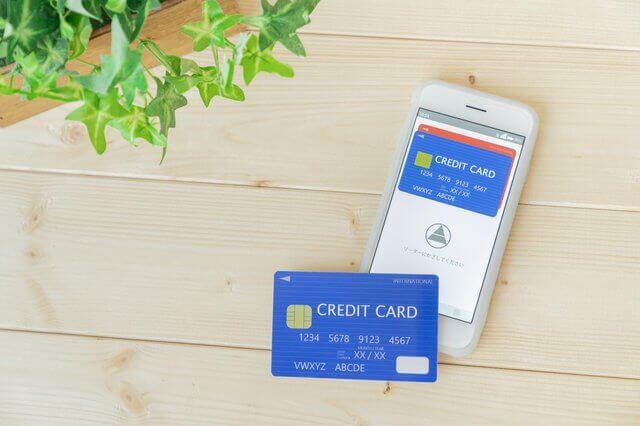











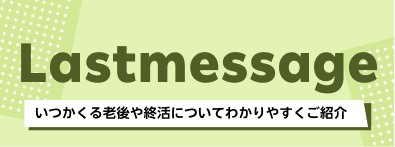









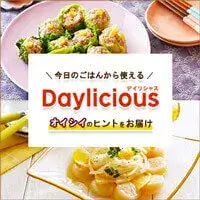









1年に262枚か…でも片面カラー、片面モノクロで自宅で年賀状を印刷するならそのくらいの元はすぐ取れるのかもしれないわね。家にいながら印刷できるのも手軽だし、検討してみようかしら。